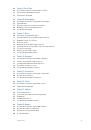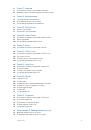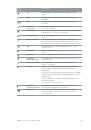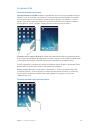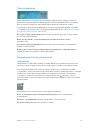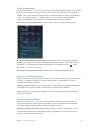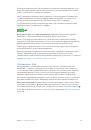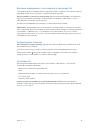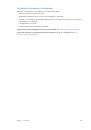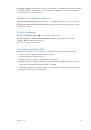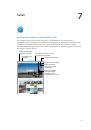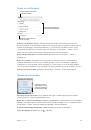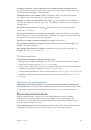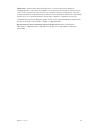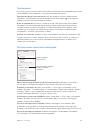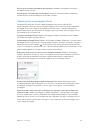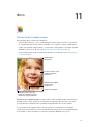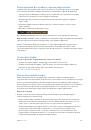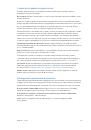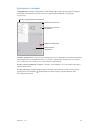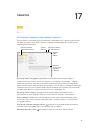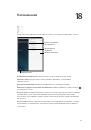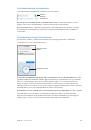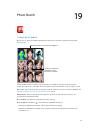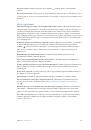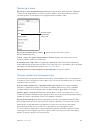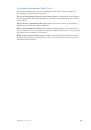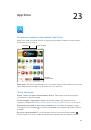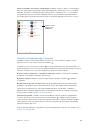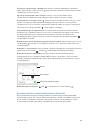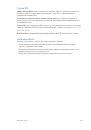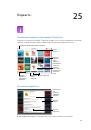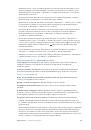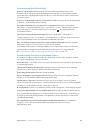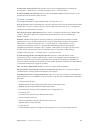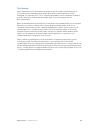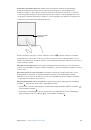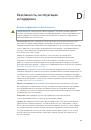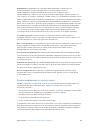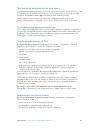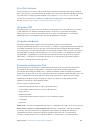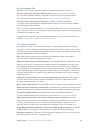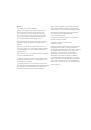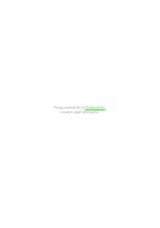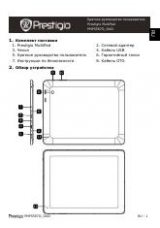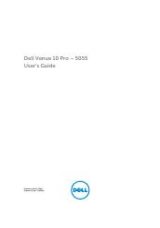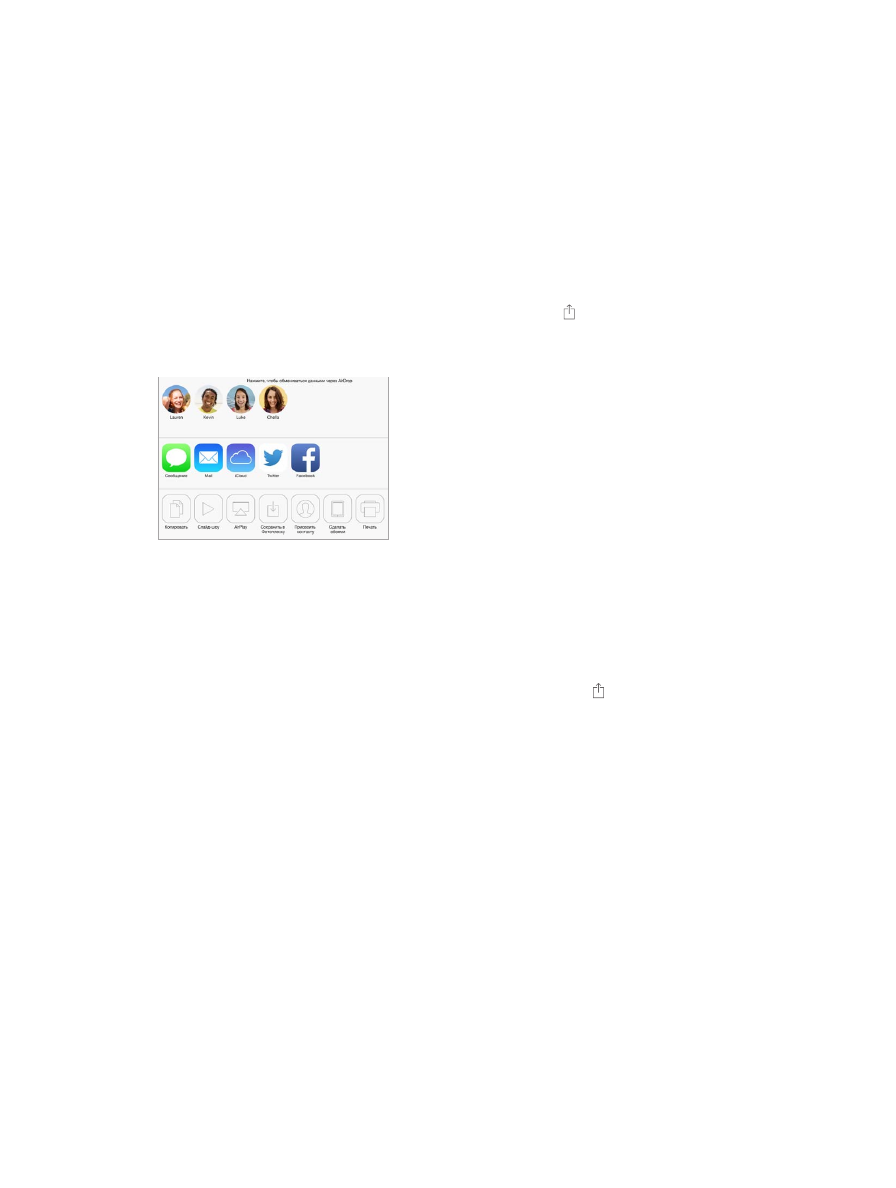
Глава 3
Основные сведения
32
Примечание.
Однако будильник звонит даже в режиме «Не беспокоить». Для полной
уверенности в том, что iPad не издаст никакого звука, стоит полностью выключить его.
Настройка режима «Не беспокоить».
Выберите «Настройки» > «Не беспокоить».
Можно установить расписание «тихих часов», разрешив принимать вызовы FaceTime только
от абонентов из Избранного или определенных групп контактов, а также разрешить прием
повторяющихся вызовов FaceTime для связи с Вами в чрезвычайной ситуации. Кроме того,
можно выбрать, отключает ли режим «Не беспокоить» звук только на заблокированном iPad
или также и на разблокированном.
AirDrop, iCloud и другие методы пересылки материалов
Во многих программах можно нажать кнопку «Поделиться» или для доступа
к функциям экспорта, общего доступа и другим. Доступные функции зависят
от используемой программы.
Технология AirDrop позволяет отправлять фотографии, видеозаписи, ссылки на веб-
сайты, места и другие объекты по беспроводной сети на другие устройства iOS 7, которые
находятся неподалеку и поддерживают AirDrop. Для работы AirDrop необходима учетная
запись iCloud, сеть Wi-Fi и Bluetooth. Нужно, чтобы оба устройства находились в одной сети
на расстоянии не более 10 метров друг от друга. Передаваемые материалы шифруются для
защиты Вашей информации.
Передача объекта с помощью AirDrop.
Нажмите «Поделиться» или , затем нажмите
AirDrop и выберите имя соседа-пользователя AirDrop. AirDrop также доступна из Пункта
управления — просто смахните вверх от нижнего края экрана.
Получение объектов AirDrop от других пользователей.
Смахните вверх от нижнего края
экрана, чтобы показать Пункт управления. Нажмите AirDrop, затем выберите, какие объекты
принимать — только от пользователей из своего списка контактов или от всех. Можно
принять и отклонить каждый запрос в момент получения.
Добавление фотографий или видеозаписей в общий поток.
Нажмите iCloud (параметр
общего доступа в программе «Фото»), выберите поток (или создайте новый), затем нажмите
«Опублик.».
Использование Twitter, Facebook, Flickr или Vimeo.
Войдите в свою учетную запись для
этих служб в Настройках устройства. Если Вы не вошли в учетную запись, то при нажатии
кнопки отправки материалов в Twitter, Facebook, Flickr или Vimeo появится соответствующий
запрос на вход.
Примечание.
При создании твита число в правом нижнем углу экрана показывает
оставшееся количество символов, которые можно ввести. Вложения занимают около
140 символов твита.